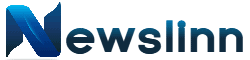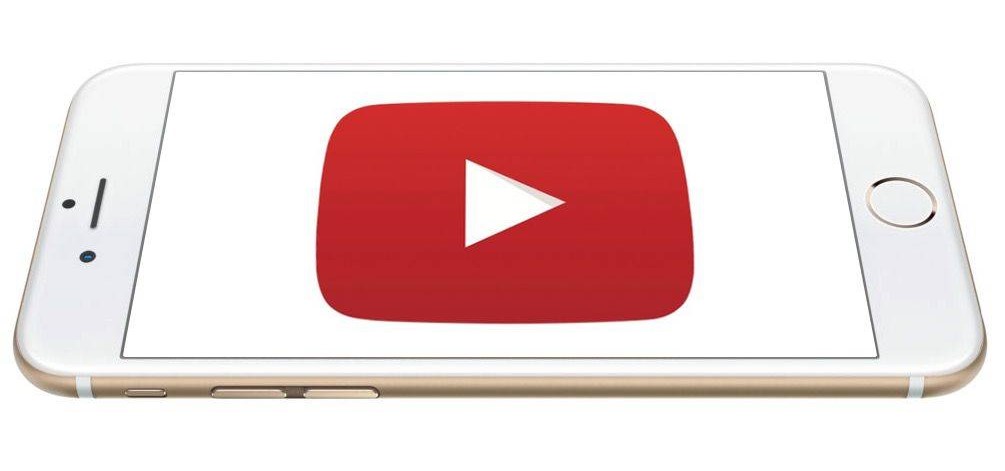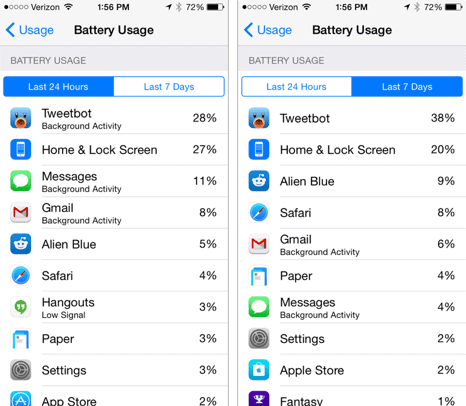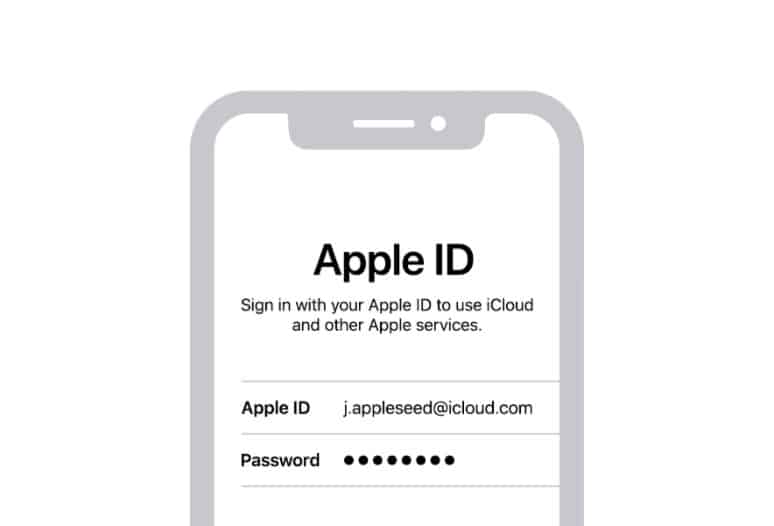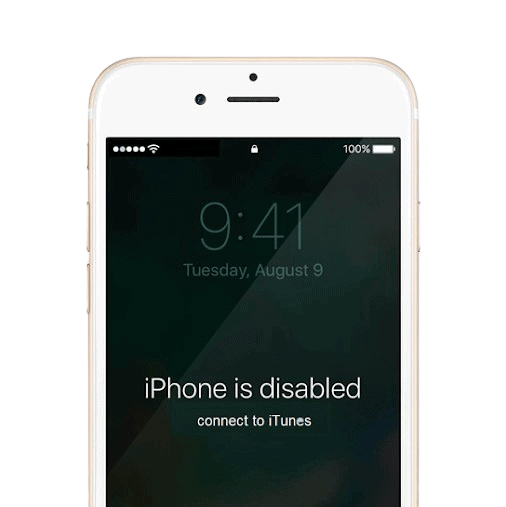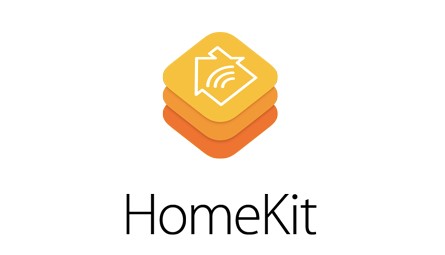iPhone Tidak Dapat Memutar Video YouTube! Inilah Alasannya & Cara Mengatasinya..
Anda mau menonton video YouTube di iPhone, tetapi video tersebut tidak dapat dimuat. Memang sangat mengesalkan ketika YouTube tidak berfungsi di iPhone, terutama jika Anda mencoba menunjukkan video lucu kepada teman atau sekedar mendengarkan video musik sambil olah raga di gym.
Dalam artikel ini, saya akan menjelaskan mengapa iPhone Anda tidak dapat memutar video YouTube dan menjelaskan cara memperbaiki masalah tersebut.
YouTube Tidak Berfungsi di iPhone Saya: Begini Cara Mengatasinya!
1). Coba Nyalakan Ulang iPhone Anda
Sebelum melangkah lebih jauh, coba matikan dan hidupkan kembali iPhone Anda. Mem-boot ulang iPhone Anda akan memberikan awal yang baru dan berpotensi memperbaiki masalah perangkat lunak minor, yang bisa menjadi alasan mengapa iPhone Anda tidak dapat memutar video YouTube.
Untuk mematikan iPhone, tekan dan tahan tombol daya (yang juga dikenal sebagai tombol Sleep/Wake). Ikon daya merah dan “Geser untuk mematikan” akan muncul di layar iPhone lalu Geser ikon daya merah dari kiri ke kanan untuk mematikannya.
Tunggu sekitar setengah menit sebelum menyalakan kembali iPhone, ini dilakukan hanya untuk memastikan iPhone Anda memiliki kesempatan untuk benar-benar mati.
2). Mengatasi Masalah Aplikasi YouTube
Jika Anda sudah me-reboot iPhone tetapi YouTube masih tidak berfungsi, langkah selanjutnya adalah memecahkan masalah potensial yang disebabkan oleh aplikasi yang Anda gunakan untuk menonton YouTube.
Ada banyak aplikasi gratis dan berbayar yang dapat digunakan untuk menonton video YouTube di iPhone Anda, tapi tidak ada yang sempurna. Ketika terjadi kesalahan seperti ini, Anda tidak dapat menonton video YouTube kesayangan.
Untuk menentukan apakah memang aplikasi YouTube yang menyebabkan masalah, kita akan mulai dengan menutup dan membukanya kembali. Ini akan memberikan aplikasi “do-over” jika ada yang salah saat dibuka pertama kali.
Untuk menutup aplikasi YouTube, mulailah dengan menekan dua kali tombol Home. Ini akan membuka App Switcher, yang memungkinkan Anda untuk melihat setiap aplikasi yang saat ini terbuka di iPhone Anda. Geser ke atas aplikasi YouTube Anda dari layar untuk menutupnya.
Jika iPhone Anda tidak memiliki tombol Home, jangan khawatir! Anda masih dapat mengakses sakelar aplikasi. Cukup buka aplikasi YouTube (atau aplikasi lainnya).
Setelah terbuka, geser ke atas dari bagian bawah layar dan Anda sudah siap! Anda seharusnya dapat beralih dan menutup aplikasi-nya dengan cara yang sama seperti yang Anda lakukan pada iPhone lama.
3). Periksa Pembaruan: Apakah Ada Pembaruan yang Tersedia Untuk Aplikasi YouTube?
Jika YouTube tidak berfungsi setelah menutup aplikasi, periksa untuk memastikan Anda telah memperbarui aplikasi YouTube ke versi terbarunya. Pengembang memperbarui aplikasi mereka setiap saat untuk menambahkan fitur baru dan menambal bug perangkat lunak.
Untuk melihat apakah ada pembaruan yang tersedia untuk aplikasi YouTube, buka App Store. Selanjutnya, ketuk ikon Akun, dan gulir ke bawah ke bagian Pembaruan. Jika pembaruan tersedia, ketuk tombol Pembaruan biru di samping aplikasi.
4). Uninstal dan Instal Ulang Aplikasi YouTube Anda
Jika ada masalah perangkat lunak yang lebih rumit dengan aplikasi YouTube pilihan Anda, Anda mungkin perlu menghapus dan menginstal ulang aplikasi.
Saat menghapus instalan aplikasi, semua perangkat lunak dan pengaturan dari aplikasi itu akan dihapus dari iPhone. Ketika aplikasi diinstal ulang, aplikasi tersebut akan seperti ketika Anda mengunduhnya untuk pertama kali.
Jangan khawatir, akun YouTube Anda tidak akan dihapus saat menghapus instalan aplikasi. Jika menggunakan aplikasi YouTube berbayar seperti ProTube, Anda dapat menginstalnya kembali secara gratis selama Anda masuk ke ID Apple yang sama dengan yang di gunakan saat membeli aplikasi tersebut.
Untuk menghapus instalan aplikasi, mulailah dengan menekan dan menahan ikon aplikasi YouTube. Terus tekan sampai menu kecil muncul di ikon aplikasi. Dari sana, ketuk Hapus Aplikasi, lalu konfirmasikan tindakan dengan mengetuk Hapus Aplikasi.
Untuk menginstal ulang aplikasi, buka App Store. Ketuk tab Cari di bagian bawah layar iPhone dan ketik nama aplikasi YouTube pilihan Anda. Ketuk Dapatkan, lalu Instal di samping aplikasi YouTube pilihan tersbebut untuk menginstalnya kembali di iPhone.
Jika Anda sudah menginstal ulang aplikasi Tapi YouTube masih tidak berfungsi, maka teruslah membaca untuk tips berikutnya!
5). Memecahkan Masalah Wi-Fi yang Menyebabkan YouTube Tidak Dapat Dimuat
Banyak orang menggunakan Wi-Fi untuk menonton video YouTube di iPhone mereka dan tidak jarang masalah konektivitas menjadi alasan mengapa video YouTube tidak dapat diputar di iPhone.
Jika masalahnya disebabkan oleh koneksi iPhone ke Wi-Fi, kita perlu mencari tahu apakah itu masalah perangkat lunak atau perangkat keras.
Mari kita membahas perangkat keras: antena kecil adalah komponen perangkat keras iPhone yang bertanggung jawab untuk menghubungkan ke Wi-Fi.
Antena ini juga membantu iPhone terhubung ke perangkat Bluetooth, jadi jika iPhone mengalami masalah Wi-Fi dan Bluetooth pada saat yang sama, mungkin ada masalah dengan antena-nya.
Namun, kita juga tidak dapat memastikan apakah ada masalah perangkat keras, jadi ikutilah langkah-langkah pemecahan masalah perangkat lunak di bawah ini!
6). Mematikan dan Mengaktifkan Kembali Wi-Fi
Pertama, kita akan mencoba mematikan dan menghidupkan kembali Wi-Fi. Seperti halnya mematikan dan menghidupkan kembali iPhone Anda, mematikan dan menghidupkan kembali Wi-Fi dapat mengatasi bug perangkat lunak minor yang dapat menyebabkan koneksi Wi-Fi yang buruk.
Untuk mematikan dan menghidupkan kembali Wi-Fi, buka aplikasi Pengaturan dan ketuk Wi-Fi. Selanjutnya, ketuk sakelar di samping Wi-Fi untuk mematikan Wi-Fi. Anda akan tahu bahwa Wi-Fi mati ketika sakelar berwarna abu-abu. Tunggu beberapa detik sebelum mengetuk sakelar lagi untuk menghidupkan Wi-Fi kembali.
Jika iPhone masih tidak dapat memutar video YouTube, coba sambungkan ke jaringan Wi-Fi yang berbeda. Jika YouTube tidak berfungsi di satu jaringan Wi-Fi tetapi dapat diputar di jaringan Wi-Fi lain, maka kemungkinan ada masalah dengan jaringan Wi-Fi yang tidak berfungsi, bukan iPhone Anda.
7). Periksa Status Server YouTube
Sebelum beralih ke pemecahan masalah terakhir, cek sekilas status server YouTube.
Terkadang, server mereka mengalami kerusakan atau sedang menjalani pemeliharaan rutin yang dapat mencegah Anda menonton video. Periksa status server YouTube disini dan lihat apakah servernya aktif dan berjalan. Jika banyak orang lain melaporkan masalah, maka server mungkin sedang down!
8). Coba Matikan VPN Anda
Beberapa pembaca meninggalkan komentar yang mengatakan bahwa mereka dapat memperbaiki masalah pada iPhone mereka dengan cara mematikan jaringan pribadi virtual mereka atau VPN.
Meskipun VPN sangat bagus untuk memproteksi identitas pribadi Anda secara online, VPN dapat menyebabkan masalah konektivitas internet ketika dikonfigurasi dengan tidak benar. Mungkin juga VPN tersebut membuat Anda terlihat terhubung ke internet dari negara dengan pembatasan YouTube.
Buka Pengaturan dan ketuk VPN. Matikan sakelar di sebelah Status untuk mematikan VPN. Anda akan tahu VPN tersebut sudah mati ketika Status mengatakan Tidak Terhubung.
Jika YouTube mulai berfungsi setelah mematikan VPN Anda, maka ada masalah dengan VPN Anda, bukan iPhone atau YouTube Anda.
9). Atur Ulang Pengaturan Jaringan
Ketika Anda mengatur ulang pengaturan jaringan, semua pengaturan Wi-Fi, Bluetooth, dan VPN (Virtual Private Network) akan dihapus dan diatur ulang. Mungkin sulit untuk melacak penyebab pasti masalah perangkat lunak, jadi daripada melacaknya, kita akan menghapus dan mengatur ulang semua pengaturan jaringan iPhone Anda.
Mohon dicatat: Sebelum mengatur ulang pengaturan jaringan iPhone, pastikan untuk menuliskan semua kata sandi Wi-Fi Anda! Karena Anda harus memasukkannya kembali setelah pengaturan ulang selesai.
Untuk mengatur ulang pengaturan jaringan, mulailah dengan membuka aplikasi Pengaturan. Ketuk Umum -> Transfer atau Reset iPhone -> Reset -> Reset Pengaturan Jaringan. Anda akan diminta untuk memasukkan kode sandi, lalu konfirmasikan bahwa Anda ingin mengatur ulang pengaturan jaringan iPhone. iPhone akan reboot setelah reset selesai.
Akhirnya, YouTube Kembali Berfungsi!
YouTube kembali berfungsi di iPhone dan kini Anda dapat menonton video favorit sekali lagi. Pastikan untuk membagikan artikel ini di media sosial sehingga teman dan keluarga Anda tahu apa yang harus dilakukan ketika iPhone mereka tidak dapat memutar video YouTube.
Terima kasih telah membaca dan semoga ada manfaat yang bisa diambil dari artikel ini. Sampai jumpa di artikel iPhone berikutnya.